向下鑽研儀錶板
若要存取 [向下鑽研分析] 檢視,請選取 [分析概觀] 儀錶板右上方的 [向下鑽研] 按鈕。
向下鑽研儀錶板的設計目的是要提供分析數據粒度,讓您確切知道即時活動的執行方式。
篩選和切割
向下鑽研儀錶板的主要公用程式是能夠在多個維度上篩選和配量您的分析數據,以獲得更佳的效能見解。 例如,查看器的 P2P 模式。
根據預設,位於左上角的 P2P 模式篩選器會設定為 [全部],這表示您會看到 P2P 設定為 「開啟」、「關閉」和「大括號」的群組和用戶進行分析。您可以藉由檢查一或多個對應的複選框,依其他 P2P 模式進行篩選。
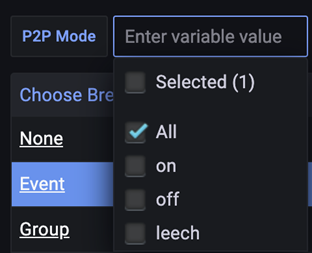
以下是每個值意義的提醒。 在這裡尋找更多詳細 數據。
- 開啟 - 啟用對等互連。
- 關閉 - 對等互連已停用。
- leech - 在僅限取用模式中啟用對等互連。
明細維度
如上圖中部分列出的,有一組用來檢視事件數據的明細維度。
事件
顯示所執行的事件清單,以及根據使用右上方時間選擇器所選取時間範圍的效能計量。 事件標識碼的前置詞表示事件類型。
| 前置字元 | 事件類型 |
|---|---|
| 體育 | 進階全體大會 |
| TLE | Teams 即時活動、基底全體大會 |
| STRM | Stream (傳統版) 即時活動或 Stream (傳統版) 視訊隨選 (VOD) ,Viva Engage |
| 聖 | 無訊息測試 |
若要檢視特定事件的效能,請選取該事件。 明細數據表下方的欄位包括「整體 P2P」、「重新緩衝」、「唯一檢視者」等等,現在會顯示該特定事件的計量。
Group
顯示每個網站/子網群組分析。 假設 子網 對應會在事件發生時出現,您會在這裏看到您的網站名稱及其各自的效能計量。
群組標籤
顯示依虛名卷標分類的事件效能計量,如子網對應中所定義。
警告
請小心不要將對等互連邏輯沒有影響的 群組卷標 維度,以及定義對等互連界限的類似具名 Group 維度,因此會影響對等互連邏輯。
使用者
顯示使用使用者 Microsoft Entra 對象識別碼的個別使用者分析,可透過[EID]資料行下的連結在 Microsoft Azure 中進行查閱。 [私人IP] 資料行會顯示使用者本機IP的前3個八位。 除了整體 P2P 效率和重新緩衝計量之外,您還可以在 [重新緩衝時間軸] 小工具中,透過事件的完整時間軸,依分鐘逐分鐘檢視體驗計量。 如此一來,您就可以確切識別特定用戶的緩衝發生位置。
注意事項
雖然無訊息測試事件的使用者標識碼可能看起來像物件識別碼,但它們是隨機的 GUID。 用戶標識碼只會對應至 Microsoft Entra 用戶進行驗證的事件,例如全體大會活動。
應用程式
顯示使用者加入即時活動的應用程式類型。 範例包括:Teams 傳統型應用程式、Microsoft Edge、Google Chrome 等。
Isp
顯示 ISP 提供者。
ASN
顯示 ASN 編號。 ASN) (自發系統編號是指派給每個自發系統的官方編號,這些是構成因特網的大型網路。 如需詳細資訊,請參閱 此定義。
國家/地區
顯示使用者加入的國家/地區。
鄉/鎮/市/區
顯示使用者加入的城市。
作業系統
顯示使用者所使用的作業系統。
